錄影 |
錄影時顯示所選臉部的放大影像(臉部子視窗) |
檢視整個影像畫面及拍攝對象表情的放大影像時,您也可以同時錄影。 臉部周圍出現的框格可以放大。 輕按一個框格,可以追蹤及在子視窗內放大臉部。

打開 LCD 螢幕。
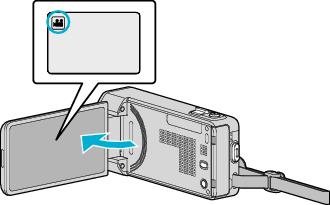
檢查錄影模式是否設為 ![]() 。
。
如果模式設為 ![]() 相片,輕按錄影畫面的
相片,輕按錄影畫面的 ![]() ,就能顯示模式切換畫面。
,就能顯示模式切換畫面。
輕按 ![]() 將模式切換為影片。
將模式切換為影片。

輕按 “MENU”。
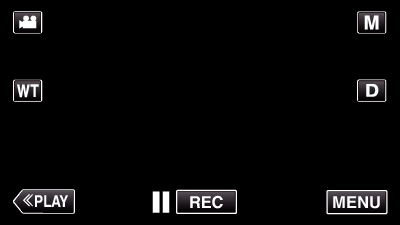
捷徑選單將會出現。

輕按捷徑選單中的 “MENU”。
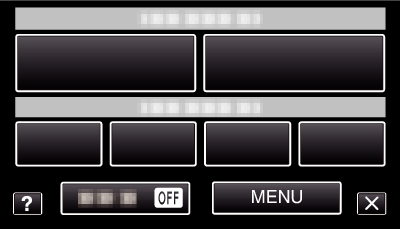

輕按 “臉部小視窗”。
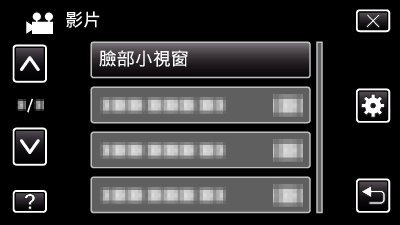

輕按臉部框格可以將之放大。
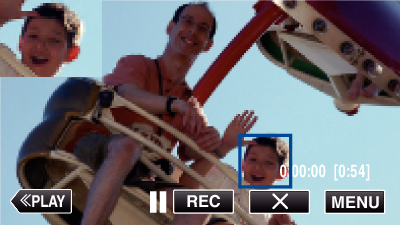
輕按框格內的臉部時,會以子視窗顯示。 子視窗的顯示位置,會根據輕按臉部的位置而自動設定。
被輕按的臉部框格會轉為藍色。
被輕按的臉部會從畫面消失,子視窗也會消失。 臉部重新出現於畫面時,子視窗也會再次自動出現。
若要離開 “臉部小視窗”,請輕按 “ ![]() ”。
”。
小心
- 設為 “臉部小視窗” 時,要注意下列幾點。
- 數位變焦、觸摸屏上的變焦操作、同時拍照、 “延時錄影”、 “高速錄影”、 “臉孔裝飾效果”、 “印記”、 “手寫效果”、 “錄影日期/時間” 及 “自動錄影” 等功能將會無法使用。
- “聚焦” 及 “調整亮度” 等設定會自動設為 “自動”。
- 如果 “觸碰優先AE/AF” 設為 臉部追蹤,會為顯示於子視窗的人物調整適當的焦距及亮度。
- 無法使用 “動畫效果”。 - 子視窗畫面也會被錄下。
註
- 在子視窗中放大及顯示臉部時,只會顯示該人物的名稱。
(如果臉部未被登錄,就不會顯示該人物的名稱。) - 關閉電源時,臉部子視窗模式會被取消。
- 在臉部子視窗模式中讓框格出現於臉部周圍,不及其他模式般容易。 框格只顯示於可以放大的臉部周圍。 在下列情況下,不會出現框格:
- 拍攝對象的臉部極小
- 周圍太暗或太亮
- 臉部顯得橫向或傾斜
- 臉部顯得比子視窗大(例如放大時)
- 臉部有部分被遮蓋
